Azure Architektur Diagramm Beispiele & Vorlagen
Edraw Content-Team
Möchten Sie Ihr Azure-Diagramm erstellen?
EdrawMax ist auf die Erstellung von Diagrammen und Visualisierungen spezialisiert. In diesem Artikel erfahren Sie alles über Azure-Diagrammbeispiele und -vorlagen und wie Sie sie verwenden können. Testen Sie es jetzt kostenlos!
Das Azure-Architekturdiagramm ist eine hervorragende Cloud-Plattform von Microsoft. Es handelt sich um eine Blaupause, die mehrere Lösungen für Anwendungen und Webdienste bietet. Azure analysiert, speichert, kommuniziert und rechnet mit einer Effizienz von etwa 99,9%.
In diesem Artikel geht es darum, wie wir ein beschriftetes und klares Design für kostenlose Azure-Beispiele erstellen können. Es informiert Sie über verschiedene Schablonen, Formen und Tools, die Sie für die Gestaltung eines perfekten Diagramms verwenden können. In diesem Artikel werden verschiedene Komponenten der Azure-Cloud-Plattform erläutert, die in diesem großen Netzwerk von Microsoft vorhanden sind. Sie werden die grundlegende Bedeutung und die Vorteile des Azure-Diagramms kennenlernen. Von der Quelle bis zum Empfänger hat jede Stufe mehrere Ebenen, die durch diese Architektenentwürfe erforscht werden.
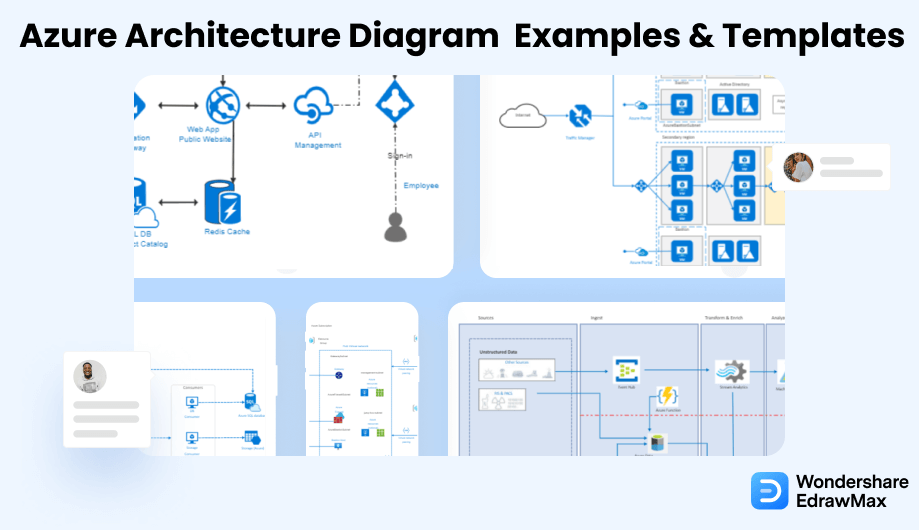
1. Kostenlose Azure Beispiele
Azure-Diagrammbeispiele stellen alle Funktionen von Microsoft Azure dar, einschließlich der Programmierung, Funktionsweise, Codierung, Speichertechnologie, Netzwerke und Sicherheitsrichtlinien. Das Azure Architect Design visualisiert in der Regel Einsätze und Bestände verschiedener Anwendungen auf der Azure Cloud-Plattform. Mit Hilfe von Azure-Diagrammen kann jeder ganz einfach die Verarbeitung der Infrastruktur, umfangreiche Netzwerktopologien und das Verwaltungssystem der verschiedenen Datenbanken erfassen. Mit Azure können Sie weltweit auf Ihr Konto zugreifen und Ihre Dokumente jederzeit aktualisieren oder ändern.
Das Azure-Diagramm-Beispiel funktioniert auf dem Cloud-Netzwerksystem eines bestimmten Unternehmens. Ein Azure-Diagramm ist eine Illustration der Azure-Architektur und -Infrastruktur Ihrer Anwendung. Es hilft Ihnen einfach, das Grundkonzept der Cloud-Umgebung zu verstehen. Azure bietet nicht nur Lösungen, sondern hilft auch bei der Erkennung von Problemen, Bedrohungen und Fehlfunktionen. Es schlägt auch regelmäßige Updates für verschiedene Anwendungen und Dienste vor. Die Arbeit mit Azure ist 100% sicher und daher eine unkomplizierte Möglichkeit, Ihren Stress mit Netzwerkangriffen zu verringern. Wenn Sie mit Azure-Architekturanwendungen arbeiten möchten, müssen Sie diese Azure-Beispiele durchgehen:
- 1. Azure Infrastruktur Diagramm
- 2. Azure Data Factory Architektur Diagramm
- 3. Azure Cloud Architektur Diagramm
- 4. Azure Sentinel Architektur Diagramm
- 5. Azure DevOps Diagramm
- 6. Azure Funktionsarchitektur Diagramm
- 7. Azure Cognitive Services Beispiel
- 8. Azure ML Beispiel
- 9. Diagramm zur Azure-Bereitstellung
Beispiel 1: Azure-Infrastruktur-Diagramm
Wann immer wir an einer Anwendung arbeiten, folgt sie einer bestimmten Infrastruktur als Grundlage. Jeder Cloud-Service hat immer ein eigenes Infrastrukturdiagramm. Wenn Sie einen Cloud-Service hosten, bereitstellen oder implementieren, wird das grundlegende Diagramm der Infrastruktur in Bezug auf sein Format verarbeitet. Das Azure Infrastructure Diagramm hilft Ihnen, die grundlegende Struktur von Microsoft Azure zu verstehen. Die obige Abbildung zeigt das grundlegende Infrastrukturdesign von Azure. Die Haupteinheit besteht aus Static Web Hosting, Storage Blob und CDN. Die Anwendungen sind direkt vom Hauptgerät aus mit Browsern und öffentlichen Webseiten verbunden. Die Dokumente werden von einem Anwendungs-Gateway zwischen einem Browser und einem öffentlichen Web übertragen. Öffentliche Webseiten können zum Redis-Cache und zum Produktkatalog führen. Die Daten erreichen den Kunden, nachdem sie vom Mitarbeiter über Funktionsanwendungen authentifiziert wurden. Die API-Verwaltung dient der Authentifizierung aller Dokumente und Anwendungen. Sobald eine Fremdzahlung erfolgt ist, können die Kunden im Handumdrehen und mit vollständiger Autorisierung auf ihre Daten zugreifen.
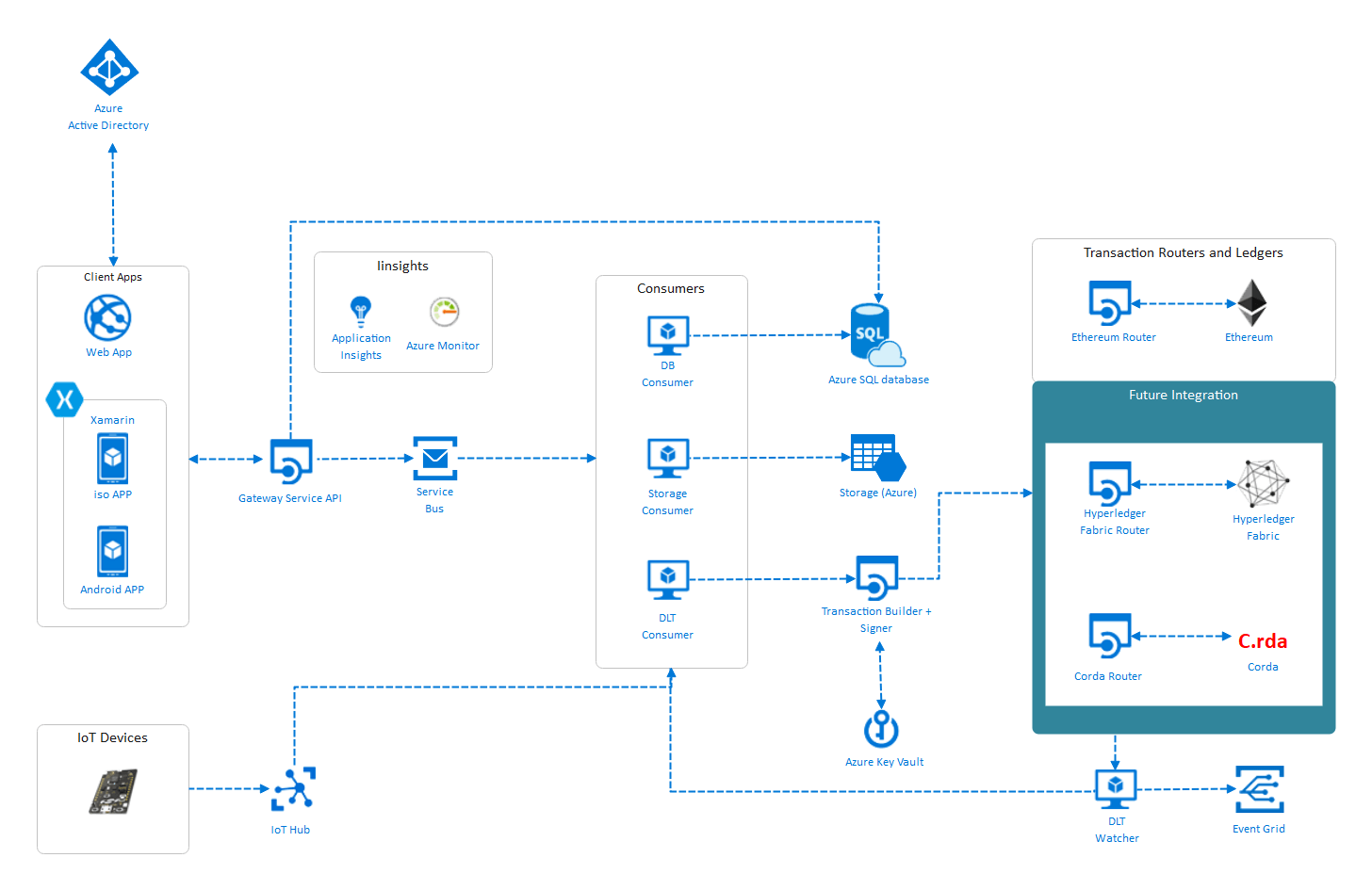
(für Win)
(für Mac)
(für Linux)
Beispiel 2: Azure Data Factory Architektur Diagramm
Die Azure Data Factory ist eine Quelle, in der alle Daten gespeichert, bearbeitet und mit anderen Quellen gemeinsam genutzt werden. Eine Data Factory kann man sich nur dem Namen nach als eine breite Quelle vorstellen. Ein Data Factory-Architekturdiagramm veranschaulicht die verschiedenen Phasen der Datenübertragung in einer Data Factory. Auch das Azure Data Factory Architecture Diagramm zeigt detailliert, wie Daten in Microsoft Azure transportiert werden. Es besteht aus mehreren Schichten, angefangen von der Quellschicht bis hin zur Geschäftsschicht. Die Quellschicht ist die Basisschicht der Azure Data Factory-Vorlage, die OLTP, Webdienste, Online-Verkehr, IoT, soziale Netzwerke und verschiedene mobile Apps umfasst. Die Einnahmeschicht kommt direkt nach der Basisschicht. Dies ist nun der eigentliche Ort, an dem die Data Factory mit einem Event Hub betrieben werden soll. Die dritte in der Vorlage gezeigte Ebene ist die Speicherebene, die Synapse Analysis und Data Lake umfasst. Die Prozessschicht ist direkt mit der zweiten, dritten und fünften Schicht verbunden. Wir können also sagen, dass dies der komplexeste Teil der Azure Data Factory ist. Einige wichtige Anwendungen wie Datenblöcke, kognitive Dienste und Stream Analytics arbeiten in dieser Schicht. Die Dienstebene ist die letzte Ebene, auf der alle Daten schließlich zur Ruhe kommen. Die letzte Geschäftsebene besteht aus Geschäftsanwendern, Anwendungen und Analysen.
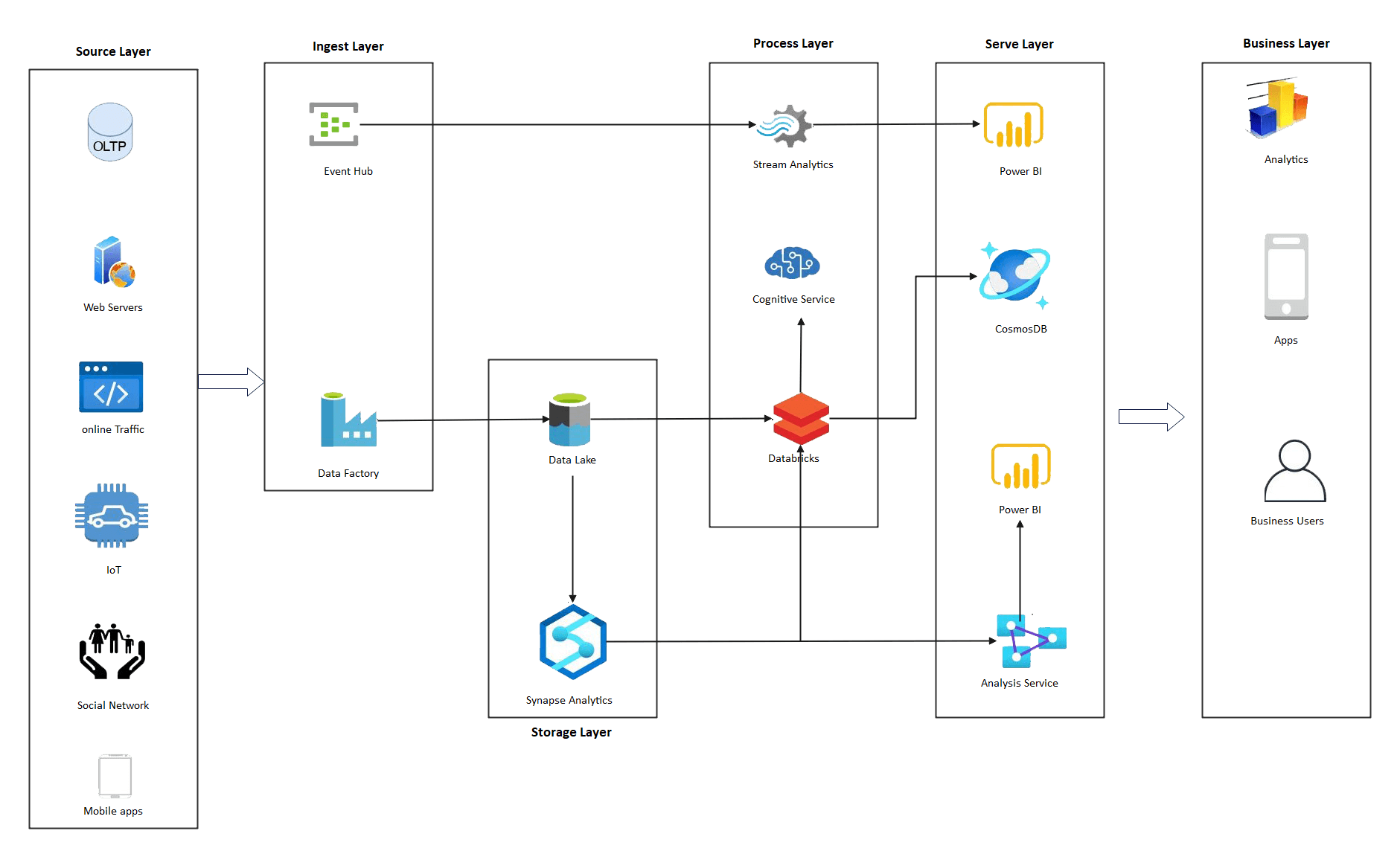
(für Win)
(für Mac)
(für Linux)
Example 3: Azure Cloud Architecture Diagramm
Das Diagramm der Azure Cloud-Architektur zeigt zwei Betriebsregionen: die primäre und die sekundäre Region. Die primäre Region deckt die Grundbedürfnisse ab und betreibt Anwendungen wie Web Tier, Business Tier, SQL, Bastion und Active Directory. SQL leitet eine asynchrone Replikation an die sekundäre Region weiter, was als virtuelles Netzwerk-Peering bezeichnet wird. Die sekundäre Region filtert alles über Azure Portal. So wird gesagt, dass Azure auf einem Cloud-Netzwerk basiert.
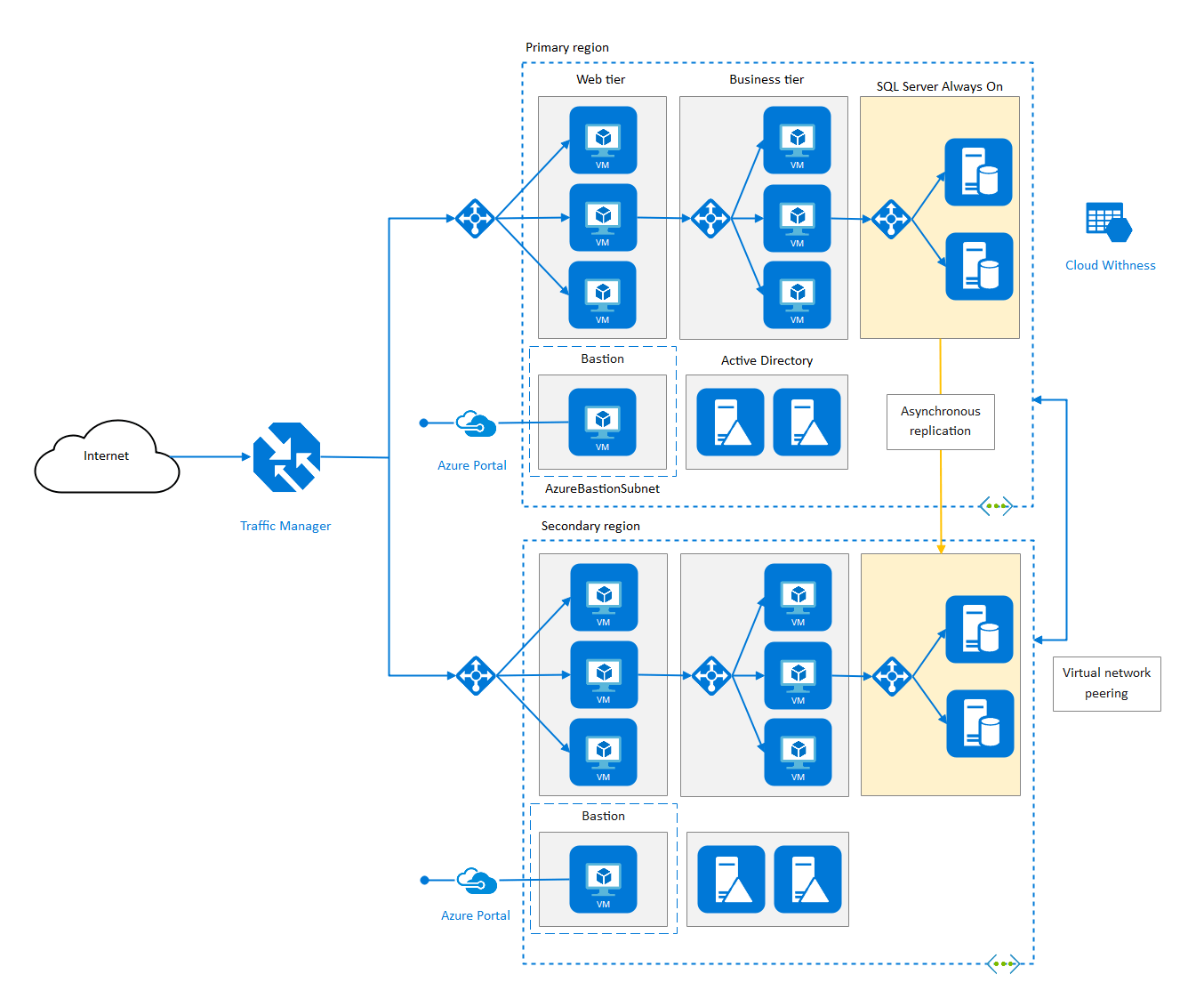
(für Win)
(für Mac)
(für Linux)
Beispiel 4: Azure Sentinel Architektur-Diagramm
Das obige Beispiel ist ein Diagramm der Sentinel-Architektur, das zeigt, wie Azure arbeitet und das Backend-System handhabt. Das Backend-System wird durch Webdienste wie REST und SOAP ergänzt. Außerdem umfasst es SaaS-Dienste, Azure-Dienste und nachrichtenbasierte Dienste. Dieses gesamte Backend-System arbeitet mit dem HTTP-Internetprotokoll. Es zeigt, wie logische Anwendungen den Workflow und die Orchestrierung durchlaufen. Ereignisse und Nachrichten werden innerhalb des Service Busses und des Event Grid verwaltet.
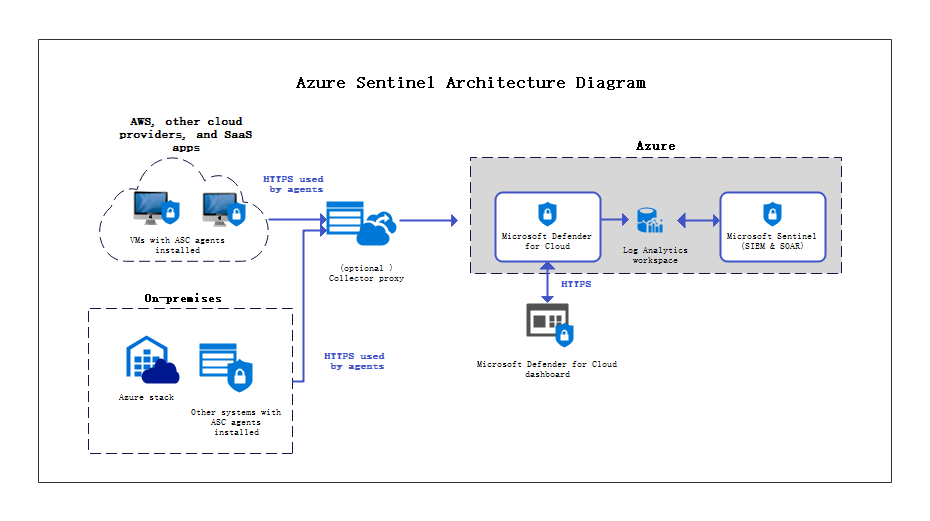
(für Win)
(für Mac)
(für Linux)
Beispiel 5: Azure DevOps Diagramm
Das Azure DevOps-Diagramm ist eines der besten Azure-Beispiele, da es die Funktionsweise der wichtigsten Schleifen in Azure erklärt. Die obige Vorlage zeigt zwei Schleifen. Die eine ist eine innere Schleife und die andere ist eine äußere Schleife oder auch eine offene Schleife. Die innere Schleife ist für das Testen und Debuggen von Anwendungen und Datenbanken mit Visual Studio Code und dem AKS Dev-Cluster zuständig. Danach wird alles in einer äußeren Schleife betrieben. Die äußere Schleife enthält außerdem ein Container-Image, App-Telemetrie, Container-Zustand und Echtzeit-Analysen. Einige Stufen wie AKS Production Cluster und Azure Container Registry sind auch über andere Stufen miteinander verknüpft.
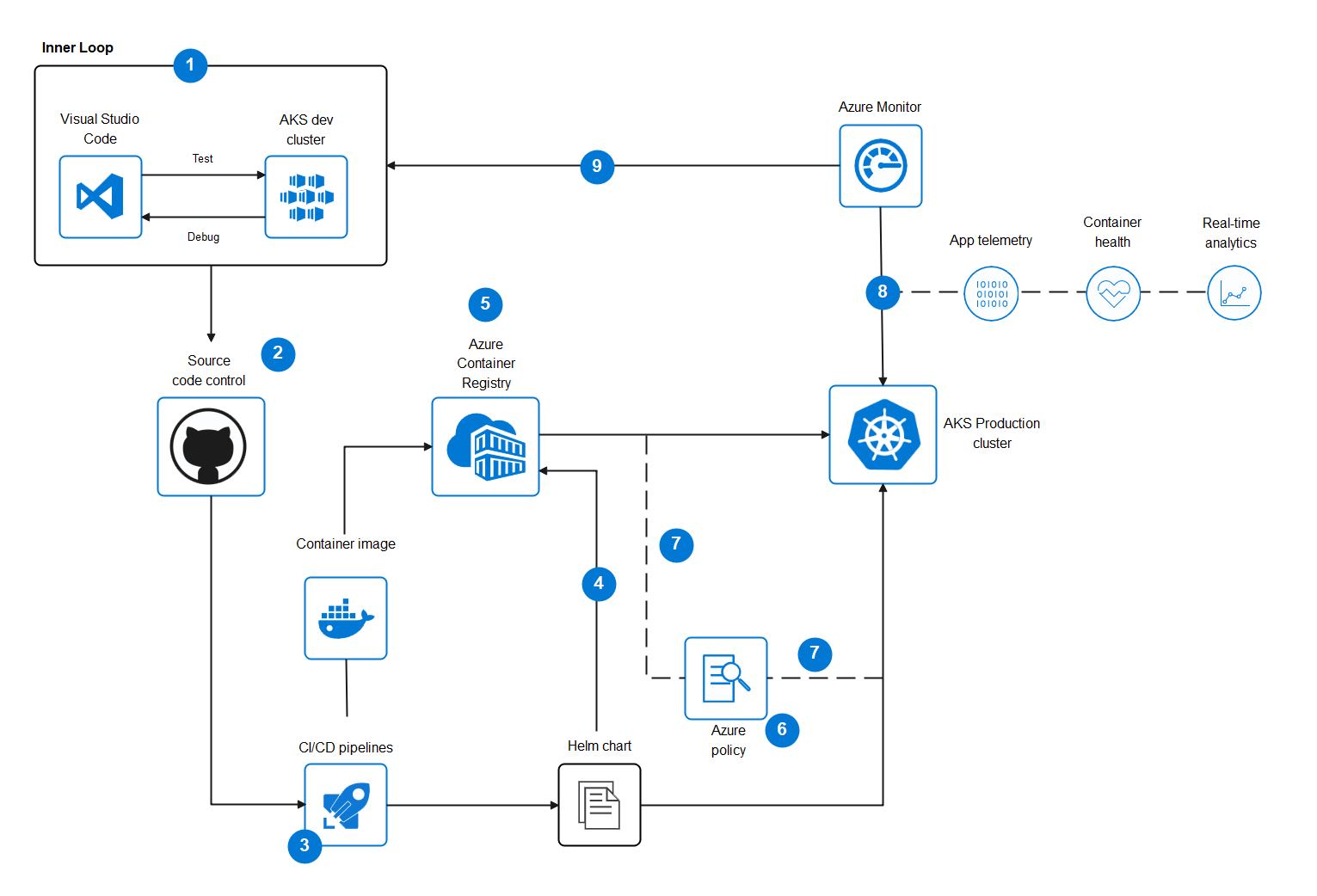
(für Win)
(für Mac)
(für Linux)
Beispiel 6: Azure Funktionsarchitektur-Diagramm
Die Azure-Funktionsarchitektur-Vorlage zeigt die Funktionsweise von Microsoft Azure. Sie informiert Sie über die Funktionen der einzelnen Tools und Dienste, die im Azure-Netzwerk vorhanden sind. Die Nachrichten gelangen auf einem langen Weg über die Geräte zu den Benutzern. Zunächst werden alle Nachrichten an Event Hubs übertragen und dann an Funktionsanwendungen weitergeleitet. Die Nachrichten mit toten Buchstaben wurden in der Speicherwarteschlange gespeichert, während andere an Cosmos DB weitergeleitet wurden. Nachdem sie durch die API-Verwaltung autorisiert wurde, erreicht sie schließlich den Kunden.
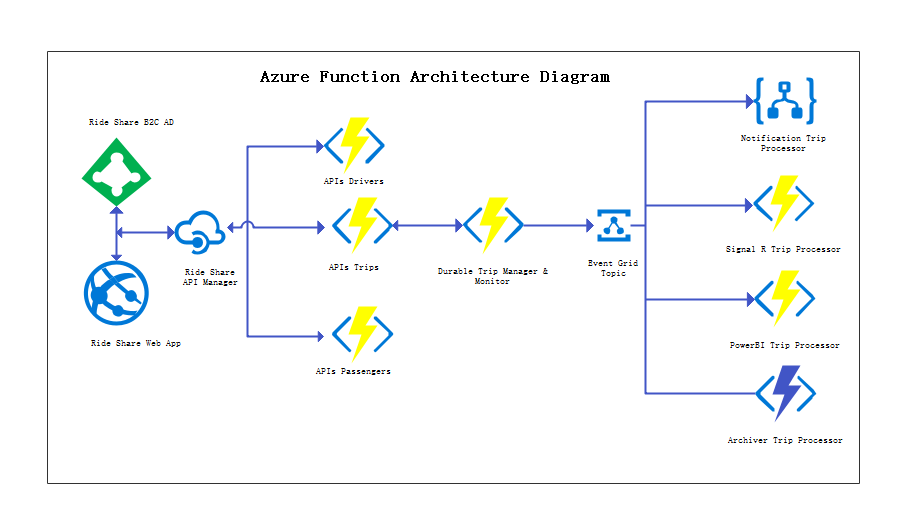
(für Win)
(für Mac)
(für Linux)
Beispiel 7: Azure Cognitive Services Beispiel
Eine Sammlung von Maschinenalgorithmen, die von Microsoft entwickelt wurden, sind als Cognitive Services bekannt. Das Ziel ist es, Lösungen in verschiedenen Bereichen der KI (Künstliche Intelligenz) anzubieten. Es komprimiert KI, indem es sie in eine kompakte Größe verpackt, so dass Benutzer sie problemlos für ihre Anwendungen verwenden können. Die obige Vorlage ist ein Azure-Beispiel, das das Bild von Blob-Diensten in KI-Medien widerspiegelt. Durch den Einsatz von Cognitive Services können viele Daten komprimiert und am selben Ort gespeichert werden. Es verfügt über verschiedene Container zum Speichern verschiedener Arten von Datenbanken.
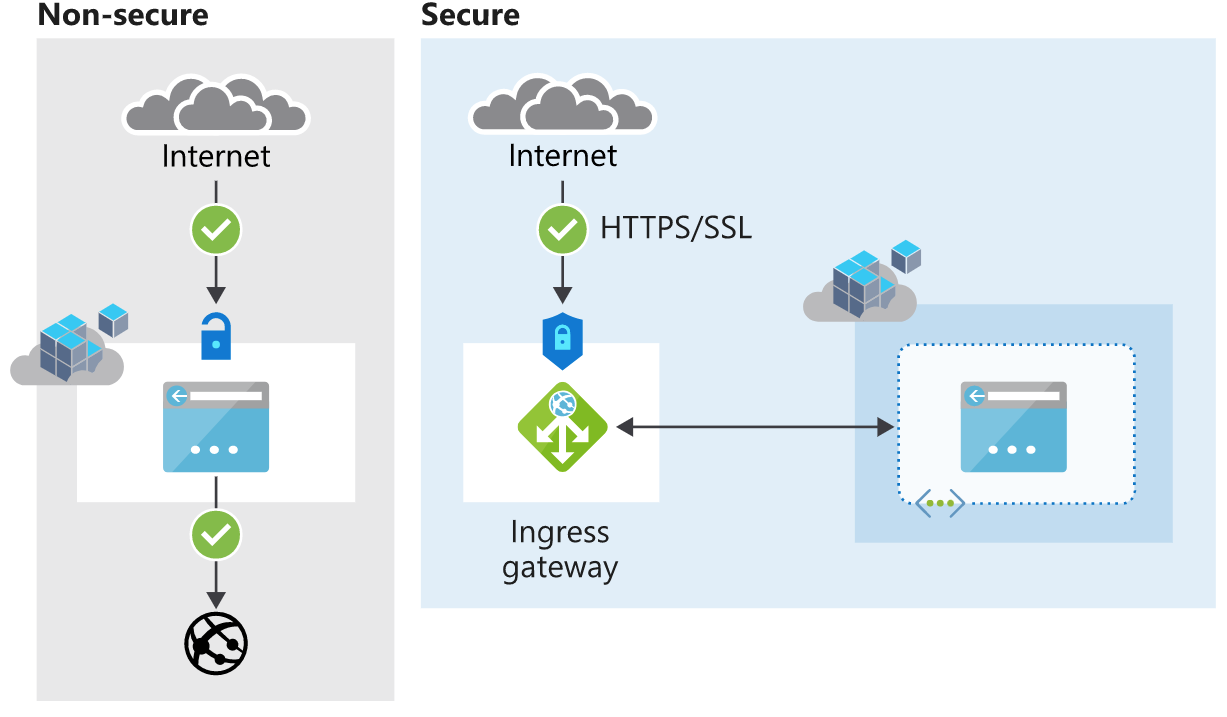
(für Win)
(für Mac)
(für Linux)
Beispiel 8: Azure ML Beispiel
Die Azure ML-Vorlage stellt die SQL-Verwaltung dar, die eine intelligente und strukturierte Cloud-Datenbank ist. Über Gateways, VPN und Synchronisierung ist sie mit einem breiten Netzwerk verbunden. Sie bietet eine hochkompatible Engine mit mehreren Vorteilen, die andere Plattformen nicht bieten. Das obige Beispiel zeigt, wie der Domänencontroller, Azure AD Connect und die Clients über Azure AD Sync, VPN und SMB 3.0 mit Azure verbunden werden.
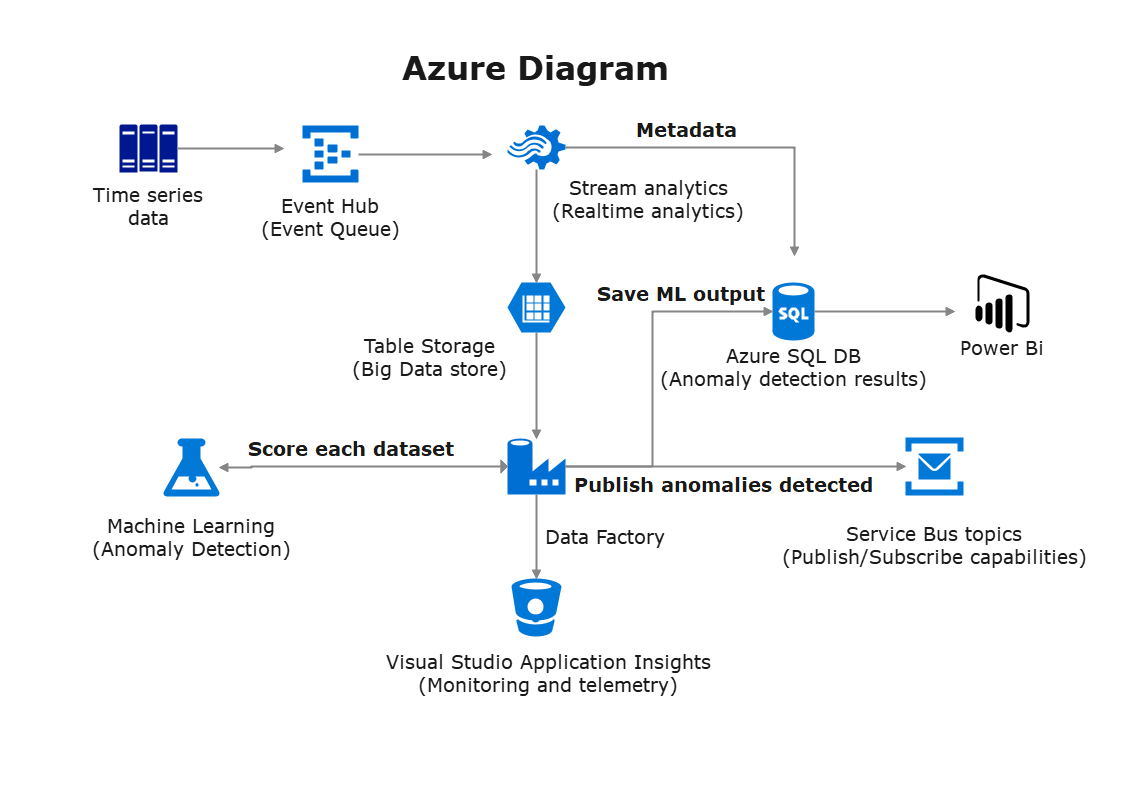
(für Win)
(für Mac)
(für Linux)
Beispiel 9: Azure-Bereitstellungsdiagramm
Wir wissen, dass Azure über eine Reihe von Diensten und Anwendungen verfügt, um jede Datenbank und ihre Komponenten zu hosten. Es gibt viele Methoden, die für die Bereitstellung verschiedener Azure-Dienste verwendet werden können. Azure Deployment bedeutet einfach, dass Sie moderne Anwendungen und Dienste mit Hilfe von serverlosen Containern erstellen und einsetzen können. Sie können ganz einfach Dienste in Azure bereitstellen, indem Sie sich im Azure-Portal anmelden und ein paar Schritte ausführen. Das obige Azure-Beispiel erklärt die verschiedenen Server, die am Bereitstellungsprozess beteiligt sind. Das Netzwerk zwischen diesen Servern ist ein wenig komplex, aber leicht zu verstehen. Diese Server sind die Grundbausteine für die Bereitstellung jeder Datenbank in Microsoft Azure. In dieser Vorlage geht es um verschiedene Blöcke wie Webbrowser, API-Server, Produktserver, Smartphone und Bankserver. Sie alle sind notwendig, um eine starke und gut strukturierte Datenbank zu erstellen.
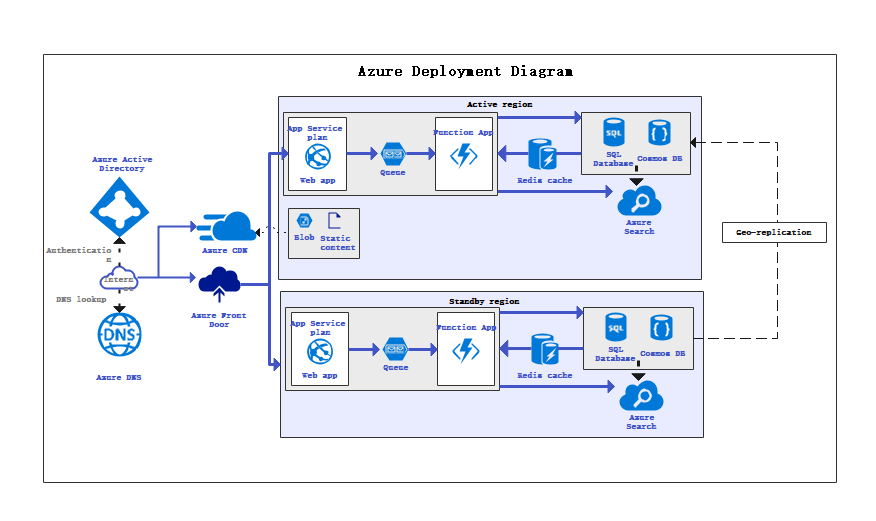
(für Win)
(für Mac)
(für Linux)
2. WIe man Azure Diagramm Beispiele verwendet
EdrawMax ist eine vektorbasierte Software, die verschiedene Vorlagen für Ihr Azure-Diagramm bietet. Sie bietet ihren Benutzern eine leicht verständliche Oberfläche zum effizienten Zeichnen und hilft ihnen, vorhandene Vorlagen und Layouts zu bearbeiten und eigene Entwürfe oder Vorlagen zu erstellen. Außerdem bietet sie standardmäßige Azure-Symbole zur Veranschaulichung Ihres Azure-Diagramms. Es gibt zwei Methoden zur Erstellung eines Azure-Diagramms anhand von Diagrammbeispielen:
2.1 AWS-Diagramme vom Desktop aus erstellen
Schritt 1 Installieren Sie EdrawMax
Sie können die Vorlagen direkt von dieser Seite aus bearbeiten. Wenn Sie mit der Maus auf die Vorlagen auf dieser Seite klicken, können Sie EdrawMax ganz einfach herunterladen oder Sie können EdrawMax hier herunterladen.
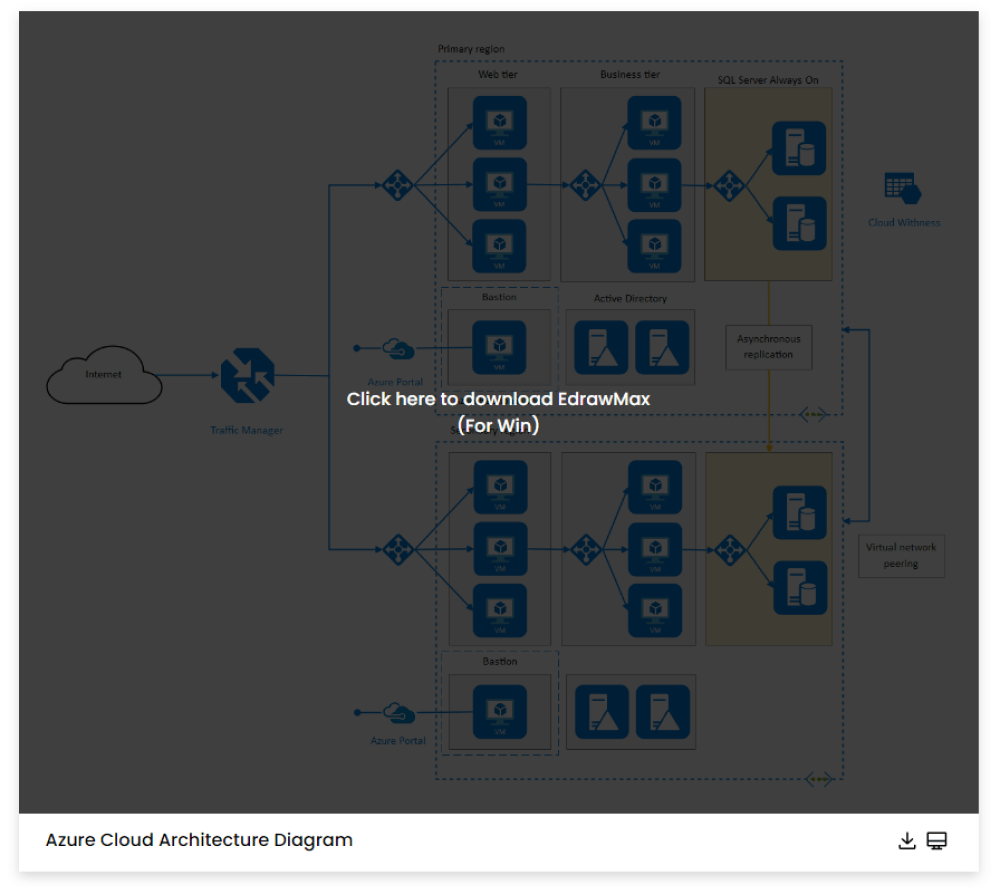
Schritt 2 Laden Sie die Vorlage herunter
Nach der Installation von EdrawMax können Sie die Vorlage herunterladen, indem Sie auf die untere rechte Ecke klicken, oder Sie suchen in der EdrawMax-Bibliothek nach einer Vorlage, ohne auf dem Desktop online zu gehen.
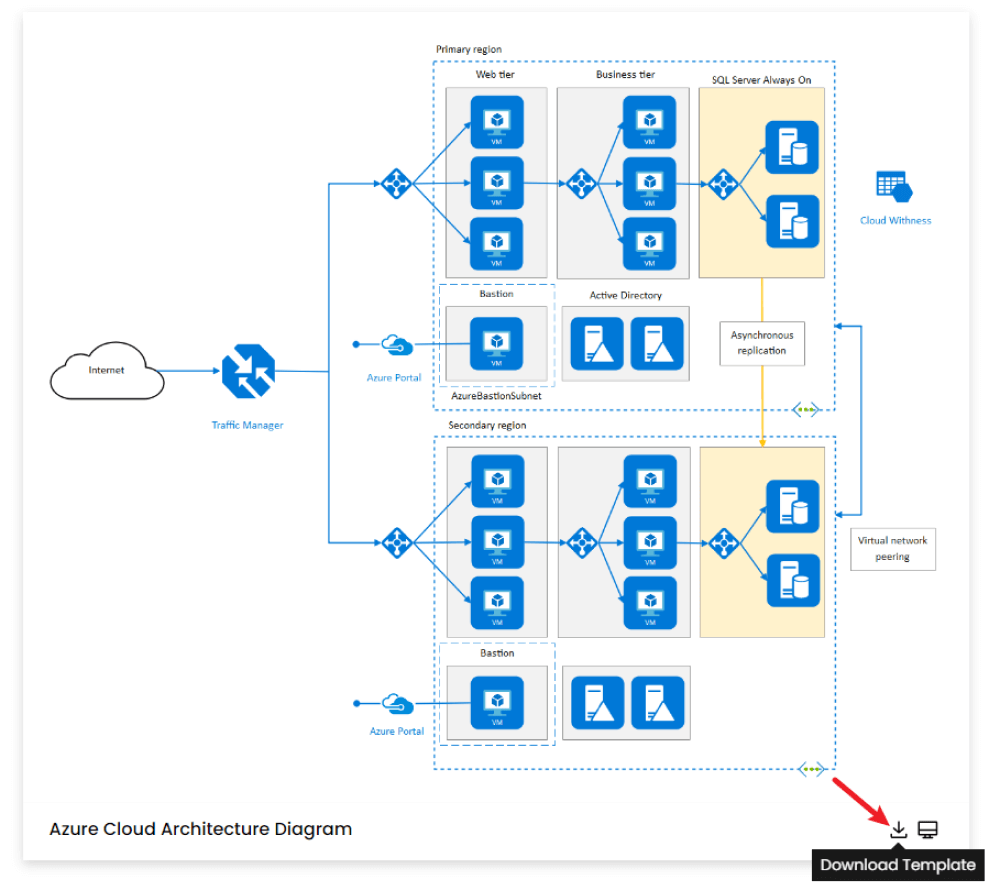
Schritt 3 Öffnen Sie die Vorlage
Nachdem Sie die Vorlage heruntergeladen haben, können Sie sie mit einem Doppelklick in der Diagrammsoftware EdrawMax öffnen. Sie können EdrawMax aber auch schon vorher öffnen und zur Vorlage navigieren, um sie zu öffnen.
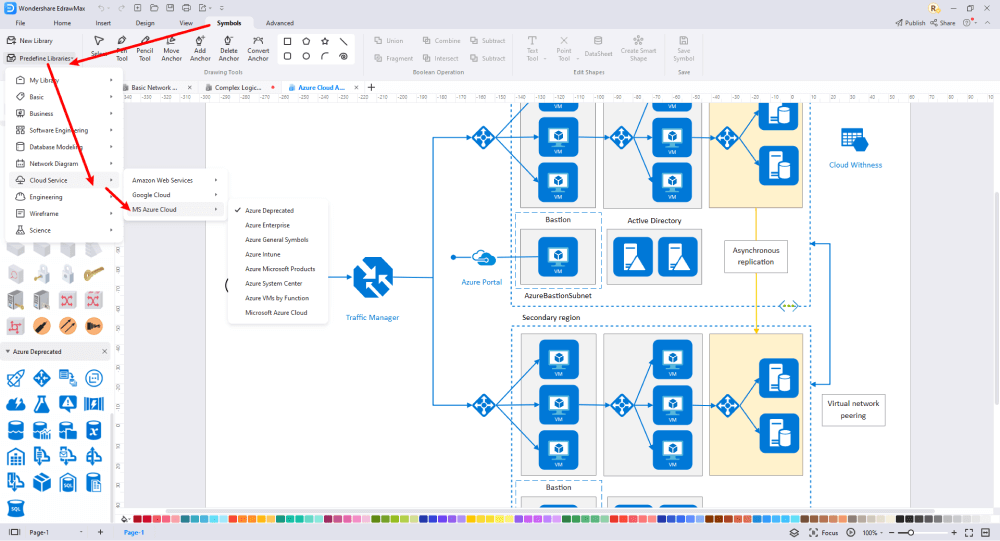
Schritt 4 Anpassen des Azure-Diagramms Beispiel
Nach dem Öffnen besteht der nächste Schritt darin, das Azure-Netzwerkdiagramm-Beispiel anzupassen und zu bearbeiten. EdrawMax bietet Ihnen verschiedene einzigartige Diagramm-Tools, mit denen Sie die Vorlage nach Belieben bearbeiten können. Sie können die Farbe und den Schrifttyp der Vorlage ändern. EdrawMax verfügt über eine umfassende Bibliothek mit über 26.000 professionellen Symbolen, die Sie per Drag & Drop kostenlos nutzen können.
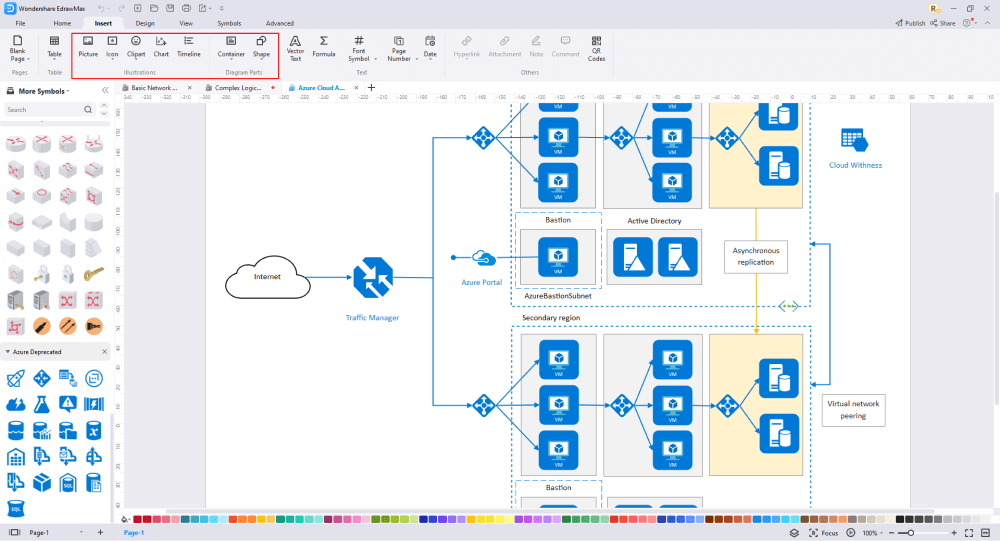
Schritt 5 Speichern oder Exportieren
Nachdem Sie das Azure-Beispieldiagramm angepasst haben, müssen Sie Ihre Zeichnung speichern oder exportieren. EdrawMax unterstützt verschiedene Dokumentformate, d.h. Sie können Ihre Zeichnung in jedes beliebige Format exportieren, z.B. Microsoft Office, PDF, Grafiken, HTML, Visio und viele andere. Exportieren Sie Ihre Zeichnung, indem Sie auf die Option "Datei" in der oberen Menüleiste gehen und auf "Exportieren" klicken. Wählen Sie anschließend das Dokumentformat aus und klicken Sie auf "OK". Sie können Ihre Zeichnung auch auf sozialen Medien teilen oder direkt aus EdrawMax heraus drucken. EdrawMax bietet Ihnen auch einen Präsentationsmodus, mit dem Sie Ihre Zeichnung anderen oder Ihren Teammitgliedern zeigen können.
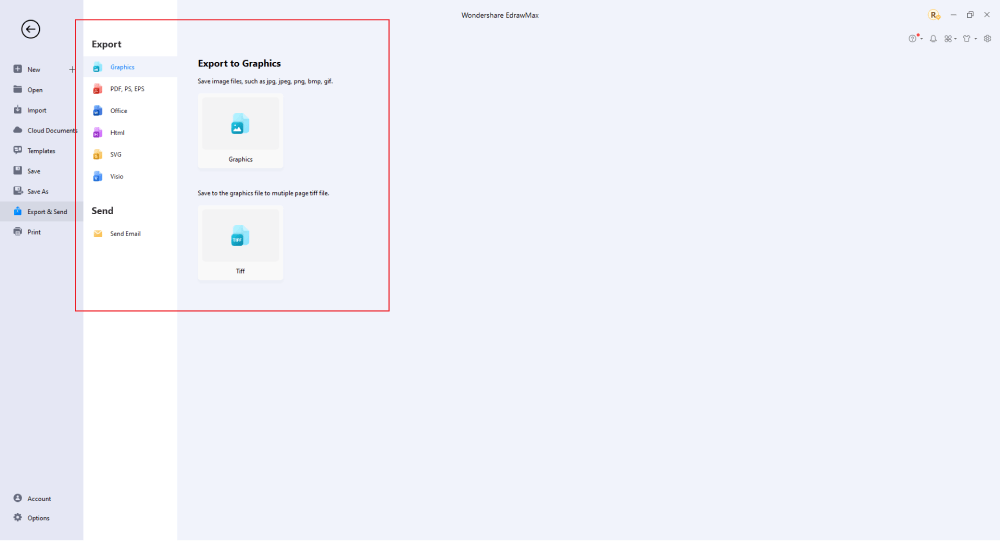
2.2 Azure-Diagramme online erstellen
Der oben beschriebene Vorgang diente zum Zeichnen von Azure-Diagrammen mit der heruntergeladenen Anwendung. Hier sind die Schritte, die Sie befolgen können, um dasselbe stattdessen mit der Online-App zu tun. EdrawMax Online stellt Ihnen kostenlose Vorlagen zur Verfügung, die Sie auswählen, anpassen und mit anderen teilen können, ohne sie herunterladen zu müssen. Es stellt Ihnen auch alle Zeichentools der EdrawMax-Software zur Verfügung.
Schritt 1 Klicken Sie auf Online duplizieren
Klicken Sie einfach auf die rechte untere Ecke, um die Option "Vorlage online duplizieren" auszuwählen. Dann können Sie die Online-Community für EdrawMax-Vorlagen aufrufen. Sie können die Seite mit den Netzwerkdiagrammen aufrufen, um mehr zu erfahren, oder direkt verwenden.
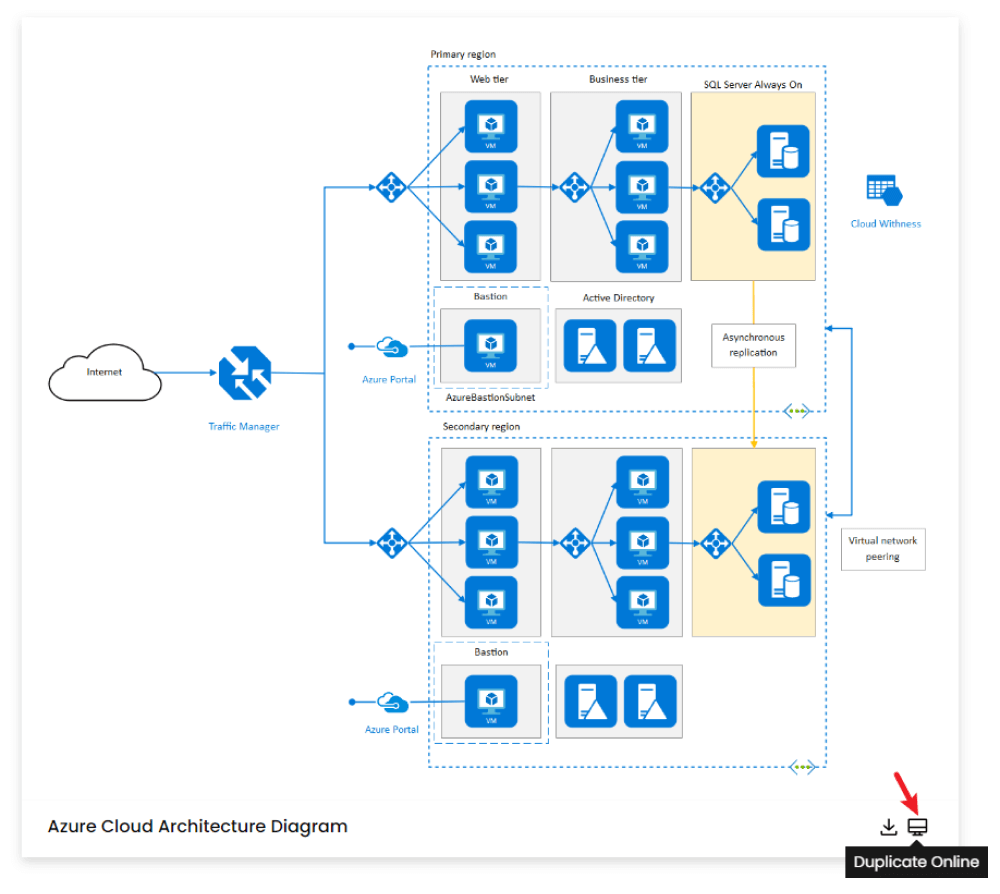
Schritt 2 Suchen Sie nach weiteren Vorlagen
Um nach weiteren Vorlagen zu suchen, gehen Sie zur EdrawMax-Vorlagen-Community und suchen Sie nach der gewünschten Vorlage. Sie können nach unten scrollen oder mit dem vollständigen Namen der Azure-Diagrammvorlage suchen, um sie schnell zu finden.
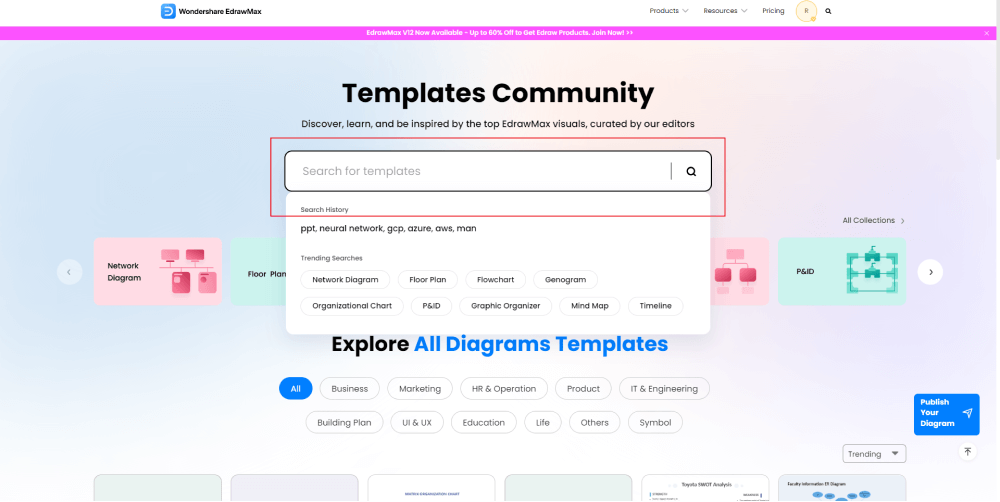
Schritt 3 Öffnen Sie die Vorlage
Öffnen Sie die Vorlage, die Sie anpassen möchten und klicken Sie auf die Option "Duplizieren". Nach dem Klicken wird die Vorlage mit EdrawMax Online geöffnet.
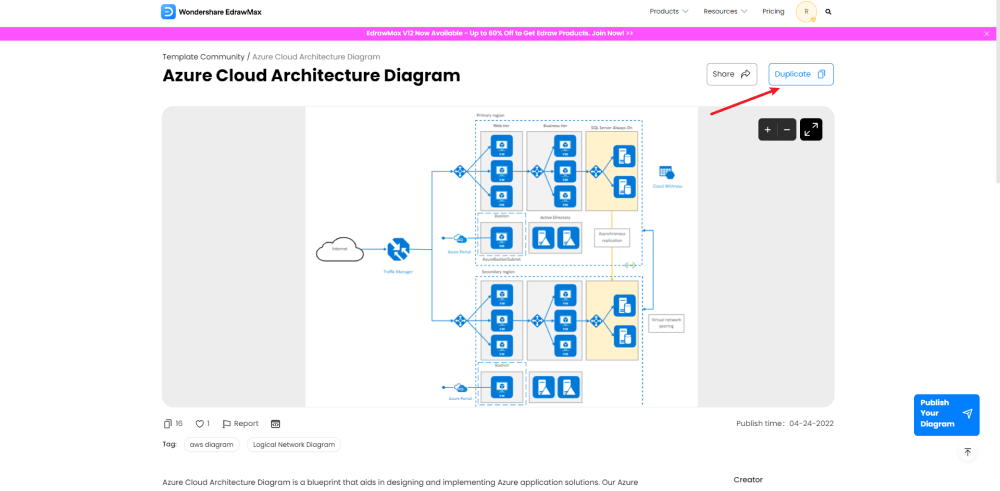
Schritt 4 Bearbeiten Sie die Details und Angaben
Passen Sie das Azure-Diagrammbeispiel an und bearbeiten Sie es, nachdem Sie auf die Duplizieren Option geklickt und die Zeichenfläche mit der von Ihnen gewählten Vorlage erhalten haben. EdrawMax verfügt über einzigartige Funktionen zur Erstellung von Diagrammen, mit denen Sie die Vorlage anpassen und die gewünschten Änderungen vornehmen können. Sie können die Farbe und den Schrifttyp der Vorlage ändern. EdrawMax verfügt außerdem über eine umfangreiche Bibliothek mit über 26.000 professionellen Symbolen, die Sie per Drag & Drop kostenlos nutzen können.
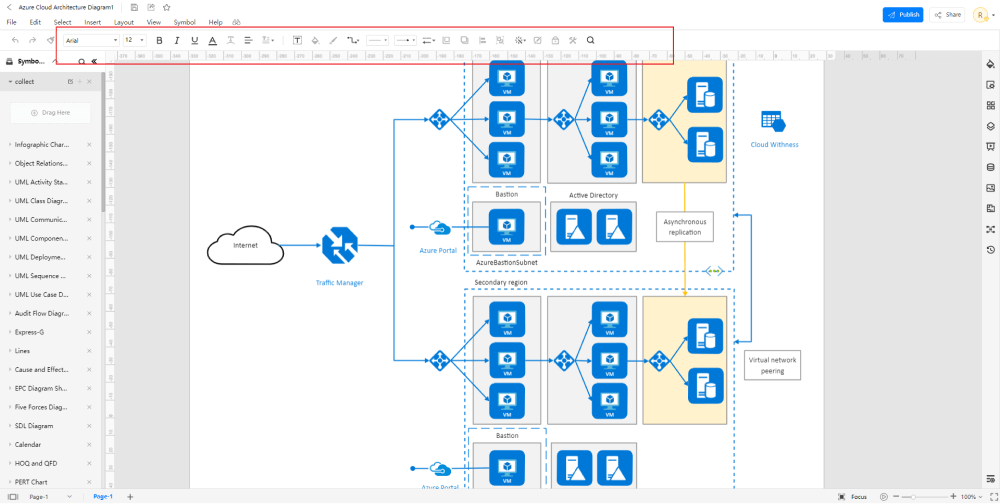
Schritt 5 Speichern und exportieren
Nachdem Ihr Azure-Diagramm fertiggestellt ist, müssen Sie Ihre Zeichnung speichern oder exportieren. EdrawMax bietet Ihnen die gleichen Funktionen wie die Diagrammsoftware EdrawMax. Außerdem unterstützt es mehrere Dokumentformate, so dass Sie Ihre Zeichnung in jedem beliebigen Format exportieren können. Sie können Ihr Dokument im PDF-, Grafik-, HTML-, Visio-, Microsoft Excel- und anderen gängigen Formaten speichern und weitergeben. Klicken Sie auf das "Datei" Menü und gehen Sie auf "Exportieren". Klicken Sie auf das gewünschte Format und geben Sie es ein. EdrawMax verfügt über einen Präsentationsmodus und ermöglicht es Ihnen, Ihre Zeichnungen in sozialen Medien zu teilen. Oder Sie können Ihr Azure-Diagramm in der Vorlagen-Community "veröffentlichen".
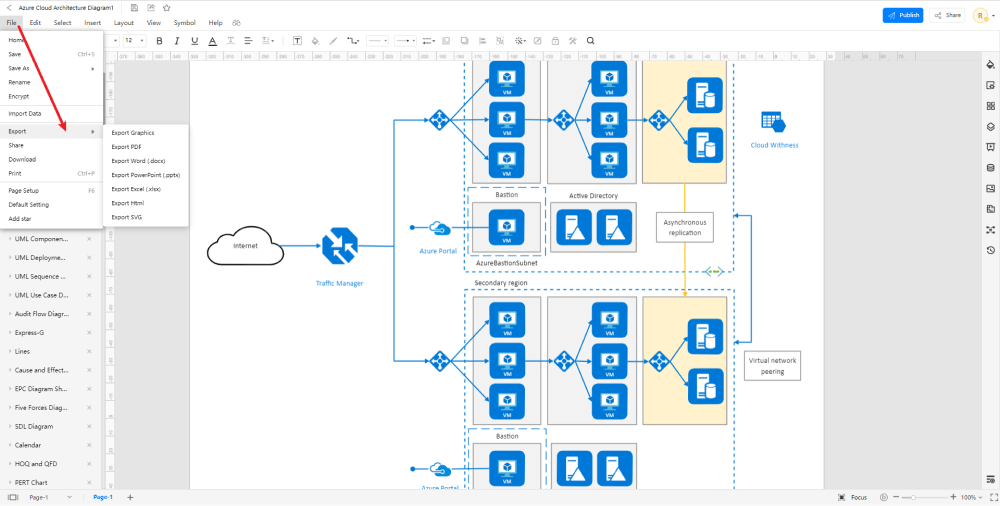
3. Kostenloses Azure Architektur Diagramm Tool
Die visuelle Darstellung einer Datenbank ist im Vergleich zu schriftlichen Dokumenten sensibler und leichter zu verstehen. Wir alle wissen, dass Cloud-Plattformen in der Regel ein komplexes Design haben, das schwer zu verstehen ist. Die beste Lösung ist die Verwendung eines Azure-Architekturdiagramms, um es auf attraktive, klare und grafische Weise zu gestalten. EdrawMax bietet die größte Auswahl an Diagrammen, Karten, Netzwerken, Grafiken, Farben, Vorlagen und Symbolen. Mit dem Azure Diagramm Tool können Sie sogar Ihre eigene Sammlung erstellen. Hier finden Sie einige wichtige Funktionen von EdrawMax:
- Verwaltete und aktualisierte Tools: EdrawMax aktualisiert seine Tools ständig, damit wir auf moderne Designs und Dienste zugreifen können. Wir können von einem Bereich aus auf alles zugreifen, ohne dass es zu Verwirrungen kommt, da es sich um eine gut verwaltete Plattform handelt.
- Moderne Vorlagen: Nach jeder Aktualisierung erhalten Sie neue Vorlagen für verschiedene Themen. Diese modernen Vorlagen helfen Ihnen bei der Erstellung frischer Präsentationen. Damit heben Sie sich von anderen Wettbewerbern ab.
- Bietet kostenlose Funktionen für den Import und Export Ihrer Daten: Sie können Ihre Dateien ganz einfach einfügen, weitergeben oder herunterladen, ohne dafür extra zu bezahlen, was bei anderen Anwendungen häufig der Fall ist.
- Datenvisualisierung: EdrawMax bietet seinen Benutzern die Möglichkeit, ihre Präsentationen vor dem Herunterladen zu visualisieren.
- Grafikdesign: Dies ist die am meisten hervorgehobene Funktion von EdrawMax, da Sie damit professionelle Grafiken für Ihre Entwürfe verwenden können. Andere Anwendungen hingegen verlangen schon für den Zugriff auf die grundlegenden Grafiken einen hohen Betrag.
- Funktion zum Austausch von Dateien: Sie können Ihre Dateien auch mit anderen Benutzern dieser Plattform austauschen. Auch dies ist ein kostenloser Service, der in jeder Version dieser Anwendung angeboten wird.
4. Abschließende Gedanken
Die Microsoft Azure-Beispiele bieten Anfängern eine große Hilfe und dienen mehr als einer Million Menschen. Diese Beispiele führen mehrere Agenturen und Unternehmen an die Spitze der Geschäftswelt. Kostenlose Azure-Beispiele sind weitaus besser als maßgeschneiderte Anwendungen und Tools, die nur Probleme verursachen. Die kostenlosen Tools für den Entwurf von Architektur ermöglichen es den Benutzern, auf Diagramme zuzugreifen oder sie zu erstellen, ohne dafür zu bezahlen. EdrawMax ist seit langem mit vielen verbesserten Zeichensymbolen und -elementen ausgestattet. Die meisten Designer empfehlen Ihnen, diese Anwendung herunterzuladen und damit Ihre eigenen Kreationen zu konstruieren und zu gestalten.
EdrawMax ist die beste Azure-Diagrammsoftware mit Hunderten von kostenlosen Vorlagen und kreativen Zeichentools, mit denen Sie Vorlagen anpassen und in wenigen Minuten ein Diagramm erstellen können. EdrawMax unterstützt eine Vielzahl von Dokumentenformaten und ist aufgrund seiner schnellen Funktionen für das Zeichnen, die Datenautomatisierung und den Symbolimport die erste Wahl für Profis.
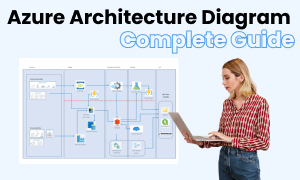
Azure Architektur Diagramm Vollständiger Leitfaden
In diesem vollständigen Leitfaden erfahren Sie alles über Azure-Architektur-Diagramme, wie Azure-Architektur-Diagrammtypen, Azure-Architektur-Diagrammsymbole und wie man ein Azure-Architektur-Diagramm erstellt.
Das könnte Ihnen auch gefallen


